pdf转word不花钱的软件有哪些?推荐3款方便好用的转换工具
在数字化办公日益普及的今天,PDF和Word作为两种常见的文件格式,频繁地出现在我们的日常工作中。有时,为了更方便地对文档进行编辑或修改,我们需要将PDF转换为Word格式。那么,pdf转word不花钱的软件有哪些呢?今天,本文就为大家推荐3款方便好用的PDF转Word工具供大家选择。

一、迅捷PDF转换器——功能丰富的转换工具
迅捷PDF转换器是一款功能全面的格式转换软件,支持包括PDF转Word在内的多种文档格式互转。该软件不仅转换效果好,而且操作简便,非常适合日常办公使用。另外,它的另一大亮点是其高度自定义的转换设置,用户可以根据自己的需求调整转换参数,以获得合适的转换效果。
以下是使用迅捷PDF转换器进行PDF转Word的步骤:
1.在设备中打开迅捷PDF转换器,找到【文件转Word】功能,把需要转换的PDF文件上传到软件中。
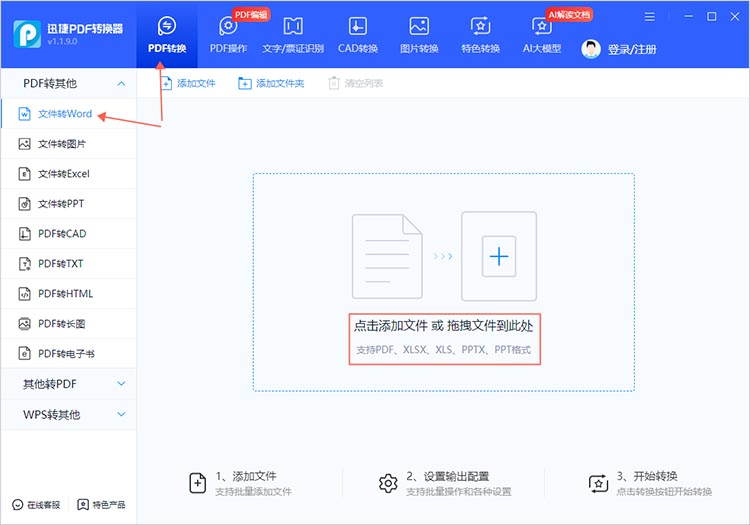
2.选择需要转换的页码,调整转换后文件的格式,确定转换模式和保存位置,点击【开始转换】等待过哦弄个句完成转换。
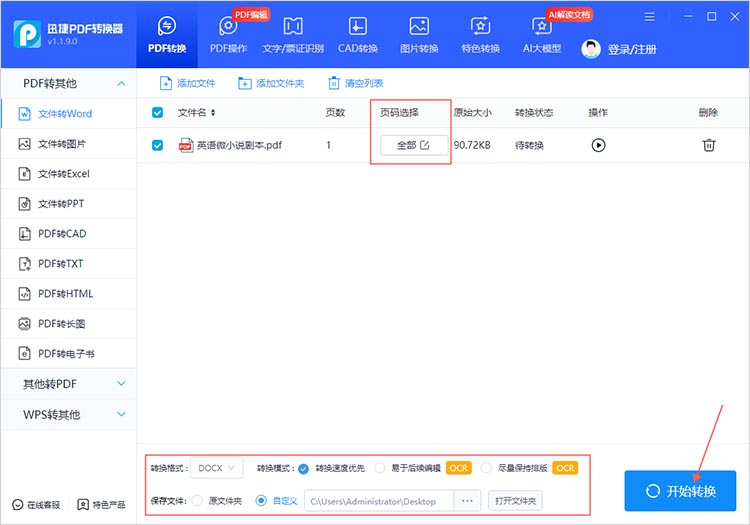
3.转换后的文件会保存至指定位置中,点击【查看】可快速进行浏览。
△迅捷PDF转换器在规定时间内可以不花钱使用,有需要的小伙伴们抓紧时间尝试起来哦。
二、迅捷PDF转换器在线网站——简洁易用的在线工具
迅捷PDF转换器在线网站是一款功能强大的在线PDF处理工具,无需安装任何软件,即可在网页上轻松完成PDF转Word的操作。其简洁明了的界面设计,让用户一眼就能找到所需的功能。该功能支持不花钱转换2M以的文件,2M大小以上的则需要花钱哦。
以下是使用在线网站进行PDF转Word的详细步骤:
1.找到网站中的【PDF转Word】功能,进入功能页后,点击【选择文件】按钮上传需要转换的文件。
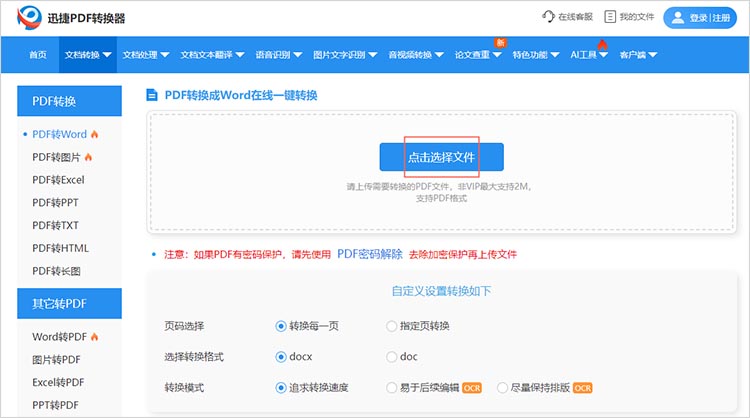
2.随后,按照页面下方的提示,对转换设置进行选择。点击【开始转换】,网站就会开始对文件进行转换处理了。
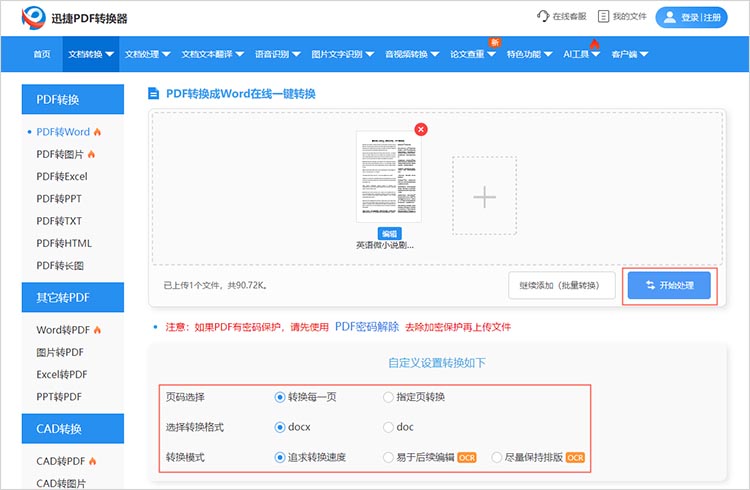
3.转换处理完成后,点击【立即下载】可以将转换后的结果保存到设备中。
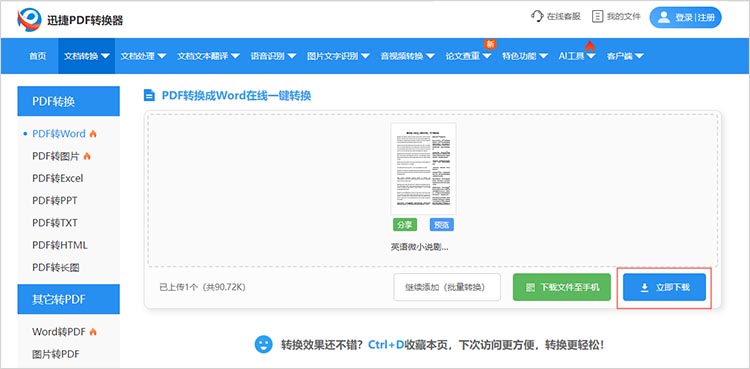
三、WPS Office——全面兼容的办公软件
WPS Office是一款功能全面的办公软件套件,包括文字处理、表格制作、演示文稿等功能。强大的功能和良好的兼容性使得WPS Office成为了一款值得推荐的PDF转Word工具。
以下是使用WPS Office进行PDF转Word的步骤:
1.打开WPS Office软件,找到并点击【PDF转Word】功能。在弹出的窗口中,选择需要转换的PDF文件。
2.根据需要调整转换设置,如是否保留原始布局、图像等。点击【开始转换】按钮,等待转换完成。
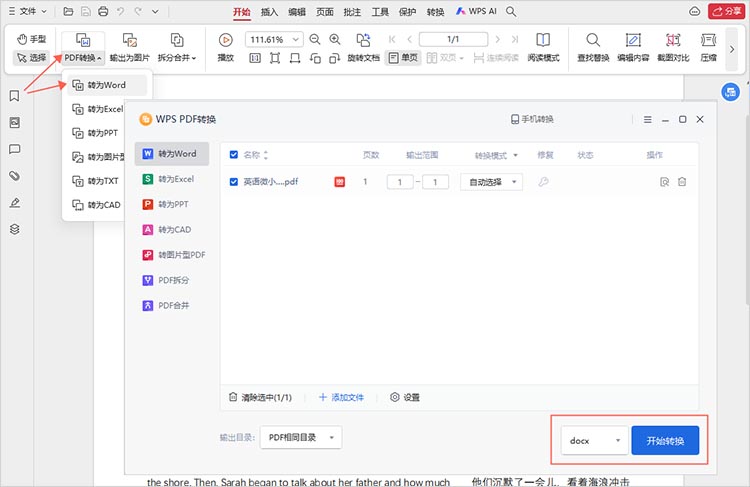
在日常办公中,我们可以根据自己的需求和习惯,选择适合自己的工具进行文档格式的转换。这些工具不仅简化了操作步骤,还保持了转换的质量和效率,让我们的工作变得更加轻松和高效,希望今天的推荐能够对大家有所帮助。
相关文章
免费图片转pdf的软件有哪些?3个实用工具分享给大家
刚拍了一堆证件照想整理成PDF存档,翻遍手机却找不到免费工具?要么要充会员,要么广告弹不停,好不容易点开一个还总转错格式?别着急划走!其实免费又好用的图片转PDF软件真不少,今天就挑3个超实用的分享给大家,不用花一分钱,几步就能搞定图片转pdf~
pdf转高清图片怎么转?教你四种实用方法
pdf转高清图片怎么转?在处理文档转换时,将PDF转换为高清图片是一个常见需求,尤其在需要高质量图像展示或存档的场合。你是否也曾遇到过需要将PDF文件中的某一页或全部页面转换为高清图片,却苦于找不到高效便捷的方法?别担心,今天我们就来详细探讨四种既实用又易上手的PDF转图片的技巧。无论你是职场人士、学生还是设计爱好者,都能从中找到适合自己的解决方案,轻松实现PDF转图片,满足你的多样化需求。
jpg在线转pdf用什么工具?分享4个简单操作方法
日常办公里,想把身份证、合同扫描件、照片等jpg图片整理成pdf文档,方便归档和分享,在线工具不用下载安装,打开浏览器就能用,是最省心的选择。今天就分享几个jpg转pdf的简单方法,新手跟着做就能搞定。
pdf转dxf软件,分享3个工程图纸转换的工具
在现代工程和设计的领域中,PDF格式已成为一种广泛使用的文档类型,尤其在工程图纸和技术文档的传播中。然而,PDF文件由于其固有的特性,往往不易编辑和修改。因此,将PDF文件转换为DXF格式,成为许多工程师和设计师的迫切需求。DXF文件不仅能够轻松导入到各类CAD软件中,还能进行进一步的编辑和修改。本文将为读者介绍三款PDF转DXF工具,帮助大家更好地了解PDF转CAD的方法。
ppt怎么转为pdf?4个快速转换方法
ppt怎么转为pdf?在日常工作和学习中,PPT转PDF的需求十分常见。PPT作为一种常用的演示工具,被广泛应用于商务汇报、学术交流等场合。将PPT文件转换为PDF格式不仅能使文档更加稳定、易于分享,还能有效保护内容不被随意修改。本文将详细介绍四种快速且实用的转换方法,帮助你轻松完成PPT转PDF。无论你是技术小白还是办公达人,都能找到适合自己的方式。

 ”
” ”在浏览器中打开。
”在浏览器中打开。

